Jasa penerjemah Inggris Indonesia berpengalaman selama 15 tahun yang menawarkan jasa turnitin, menulis, parafrase, desain, terjemahan, dll.
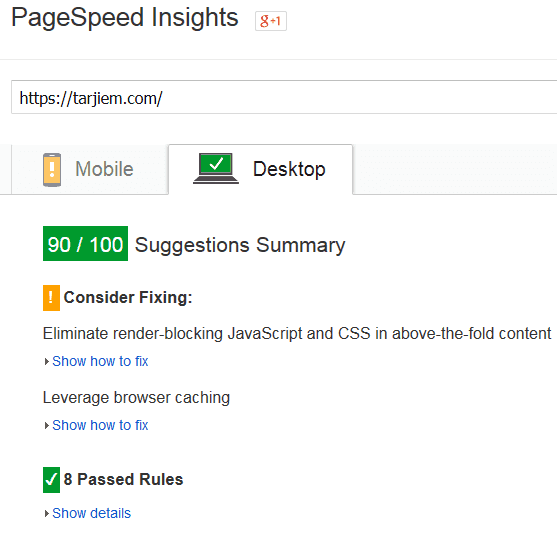
Daftar Uji Konfigurasi Plugin W3 Total Cache
Satu minggu ini saya ingin mencoba konfigurasi plugin W3 Total Cache pada blog wordpress jasa terjemahan bahasa inggris ini. Sebenarnya saya sudah cukup senang dengan pengaturan sebelumnya. Sebelumnya saya menggunakan plugin wordpress WP Fastest Cache.
Dalam pengaturan WP Fastest Cache, nilai kecepatan blog wordpress mendapatkan nilai yang bagus dari gtmetrix.com. Penilaian gtmetrix.com yang menarik adalah waktu kecepatan saat blog saya dibuka (loading time) adalah di bawah satu detik. Sayangnya gtmetrix.com tidak ada penilaian kecepatan blog saat dibuka melalui ponsel pintar. Pada saat saya mencoba penilaian kecepatan blog di Google PageSpeed Insights, nilai kecepatan blog ini bagus saat dibuka di komputer namun mendapatkan nilai 75 pada saat dibuka di ponsel pintar.
Porsi pengunjung blog jasa penerjemah ini saat ini, hampir 60% adalah pengunjung dari alat perangkat bergerak. Entah itu dari ponsel pintar atau juga dari tablet. Sedangkan kita tahu kalau rata-rata kecepatan pengguna internet di Indonesia dari komputer secara umum bisa dikatakan lebih cepat dibandingkan pengguna perangkat bergerak (hp atau tablet).
Alasan saya menggunakan plugin W3 Total Cache wordpress ini karena pengaturan plugin W3 Total Cache cukup rumit. Tidak sesederhana pengaturan plugin WP Fastest Cache. Sampai-sampai saya sendiri tidak tahu apa yang harus diatur dalam plugin W3 Total Cache (W3TC) ini. Namun dibalik kerumitan dan susahnya menggunakan plugin wordpress ini, ada sedikit keleluasaan dalam mengatur apa saja yang diperlukan dalam mempercepat blog wordpress ini.
Daftar Petunjuk Cara pengaturan Plugin W3 Total Cache
Cukup banyak panduan yang saya gunakan dalam mengatur atau mengkonfigurasi plugin W3 Total Cache ini. Diantara petunjuk cara pengaturan plugin W3 Total Cache yang saya gunakan yakni:
- Optimasi wordpress dengan plugin W3 Total Cache dari gtmetrix.com.
- Pengaturan W3 Total Cache dari bloggingguts.com lengkap dengan gambar bloggingguts.com/configure-w3-total-cache/.
- Cara cepat setting w3 Total Cache dari wpchronicles.com beserta file import.
Penjelasan pertama mengenai setting plugin W3 Total Cache dari gtmetrix merupakan penjelasan yang sederhana dan ringkas. Menurut saya itu adalah cara yang bisa dilakukan blog wordpress khususnya yang menggunakan shared hosting mana saja.
Cara setting atau mengatur plugin W3 Total Cache yang kedua dari bloggingguts.com merupakan petunjuk setting W3 Total Cache yang paling mudah, lengkap dengan gambar. Serta cara cepat setting W3 Total Cache dari wpchronicles.com merupakan cara mudah dan cepat dalam mengatur plugin w3 total cache. Hal in disebabkan di dalam petunjuk tersebut dilengkapi file impor plugin W3 Total Cache. Kita tinggal mengunduh file import yang sudah tersedia, lalu memasukkannya (import) ke dalam plugin wordpress W3TC. Saya sendiri menggunakan kombinasi pengaturan plugin W3 Total Cache di atas sesuai dengan tema dan hosting yang saya gunakan.
Walau hasil di atas terlihat cukup baik, namun sebenarnya hasil di atas akan bagus terlihat pada pengunjung internet yang menggunakan komputer. Hal ini disebabkan saat saya mencoba tampilan dari ponsel, beberapa icon tidak tampil dan kolom komentar juga tidak tampil. Selain itu koneksi internet pengguna ponsel pintar cenderung lebih lambat dibandingkan pengguna dari komputer. Belum lagi beberapa penjelajah (browser) yang berbeda-beda digunakan oleh pengguna ponsel atau tablet. Karena itulah satu minggu ini saya ingin mencoba konfigurasi plugin W3 Total Cache pada blog wordpress jasa terjemahan ini, khususnya dalam setiap halaman setiap tulisan (post) tanpa menggunakan CDN cloduflare gratisan. Pada saat pengunjung blog mengalami kenaikan dan tingkat rasio iklan tampil menjadi meningkat, maka pada saat itu pengaturan plugin W3 Total Cache yang saya gunakan boleh dikatakan cukup berhasil. Semoga.



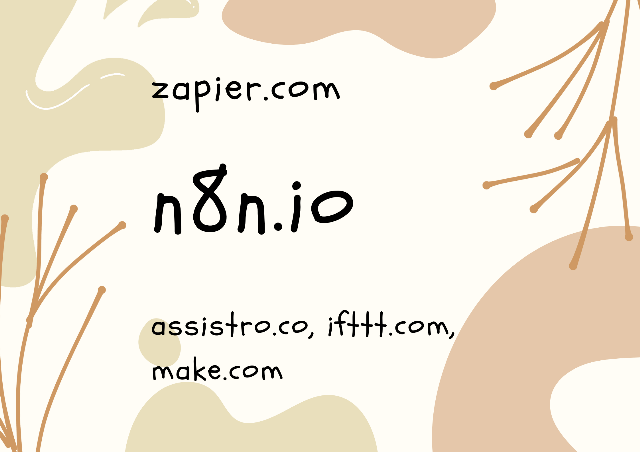
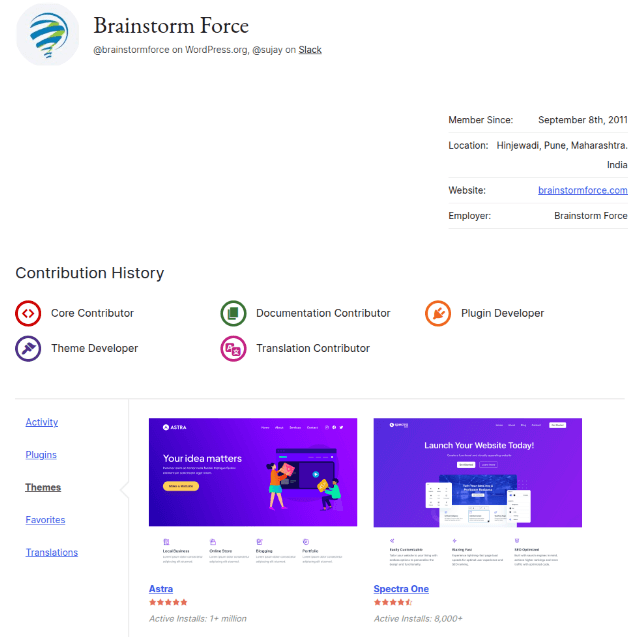
Pak, kalau dibandingkan dengan Wp Super cache bagusan mana ya.
Lebih baik dan lebih tepat, saran saya mending konsultasikan ke Hosting nya. Karena mungkin mereka yang lebih tau soal konfigurasi ini.
Tapi kalau saya disuruh pilih, saya masih memilih W3 Total Cache.
Dalam minggu ini saya mencoba pakai Plugin WP Super Cache di Blog ini. Saya lihat pilihan pengaturan WP Super Cache lebih banyak dibandingkan WP fastest Cache. Tapi pilihan pengaturan WP super cache lebih sedikit dibandingkan W3 Total Cache. Kayaknya saya lebih cenderung masih pilih W3 total cache. Karena pengaturannya banyak sekali. W3 Total Cache bisa mengatur apa yang diinginkan “google pagespeed insight”. Kalau gak mau ‘ribet’ pilih WP fastest cache yang lebih sedikit atau WP Super Cache.
Baik saya coba menerapkan, seligus mencoba dari sebelumnya
Iya dicoba dulu. Biar ketahuan mana yang cocok dengan konfigurasi blog wordpress.
Yslow score blog saya kecil banget. Harus segera diperbaiki ya… semakin bagus nilai performance score, semakin cepat loading blognya ya mas
Terima kasih.